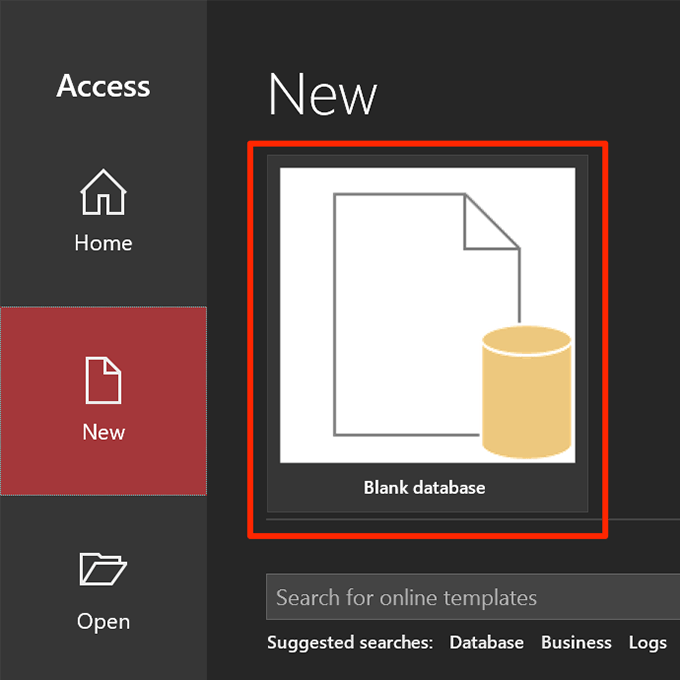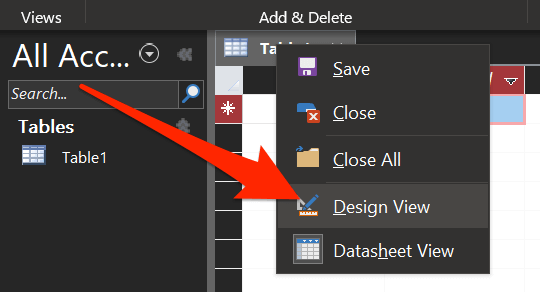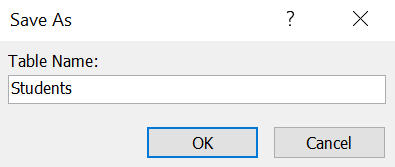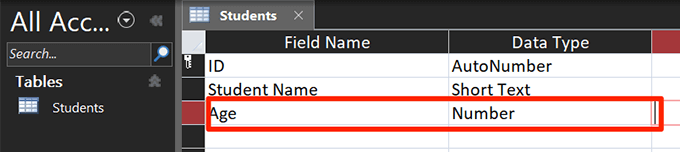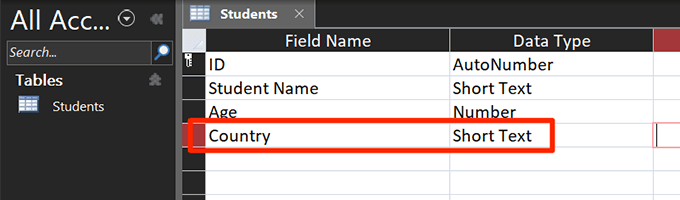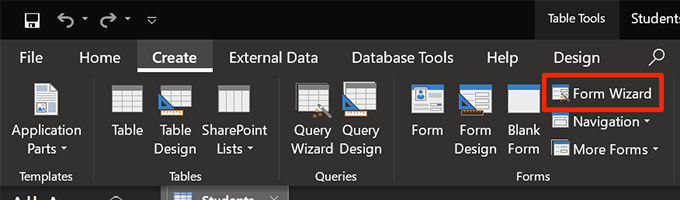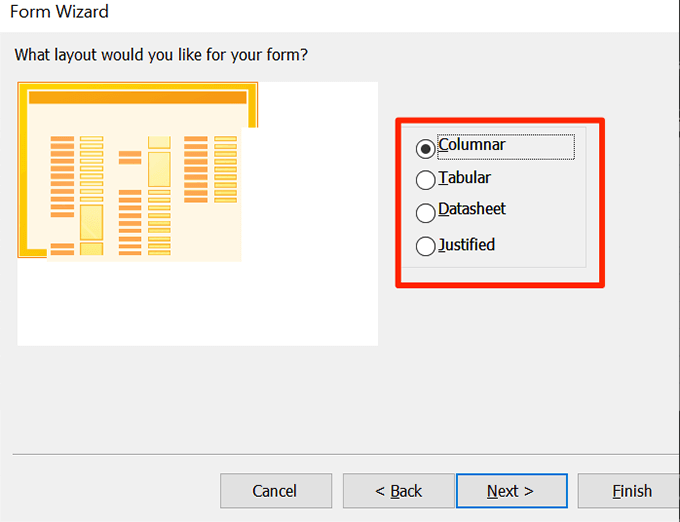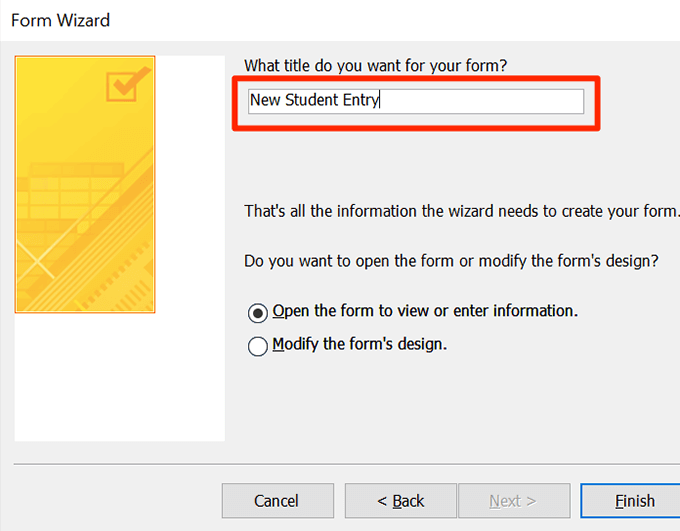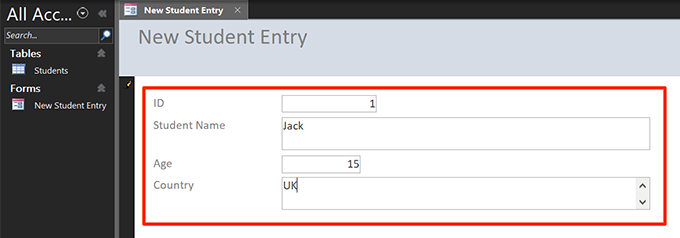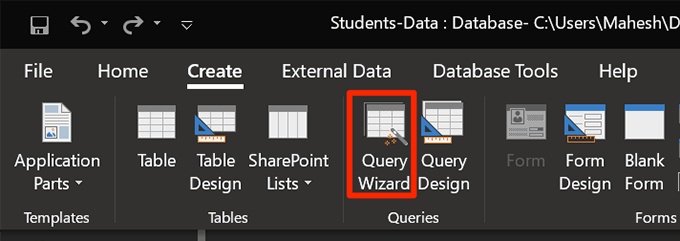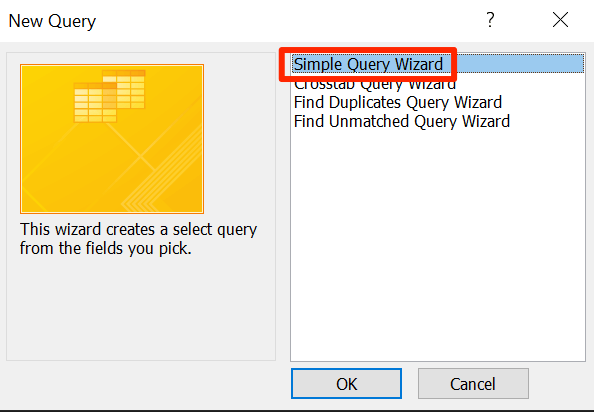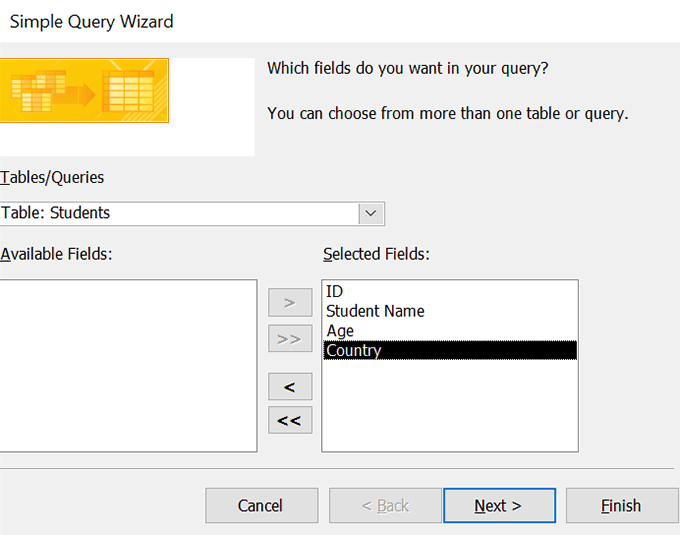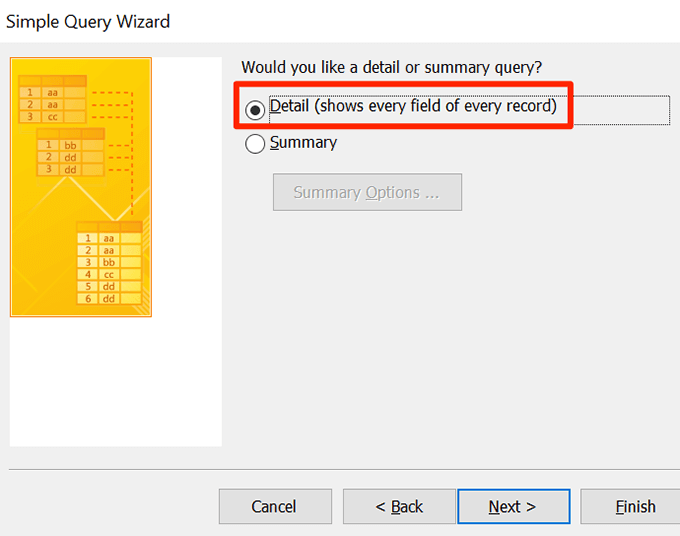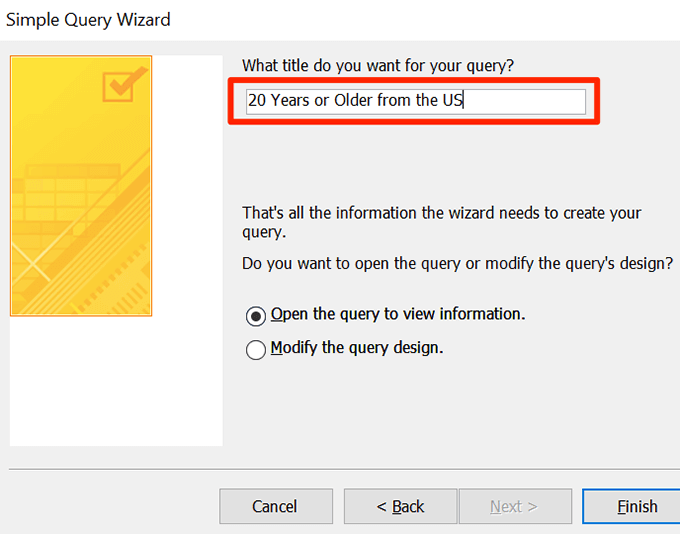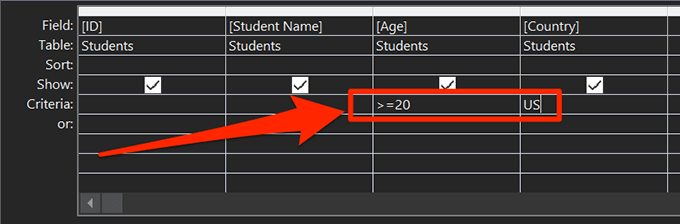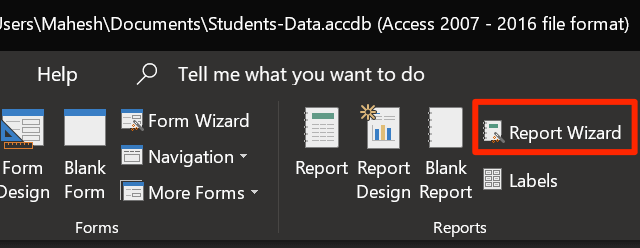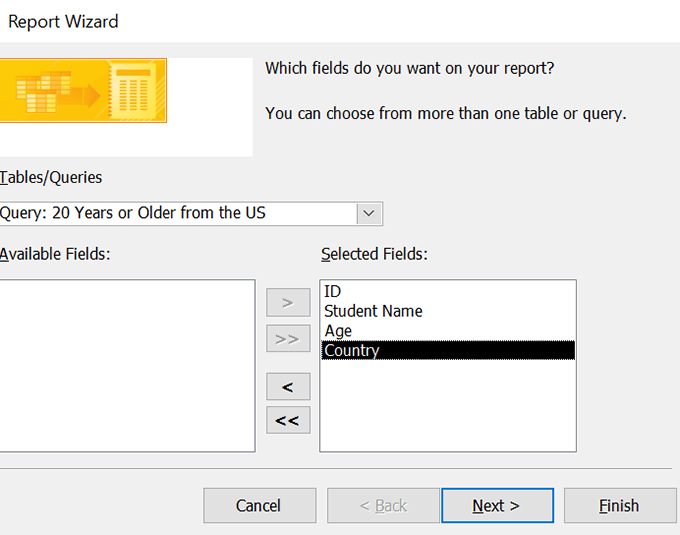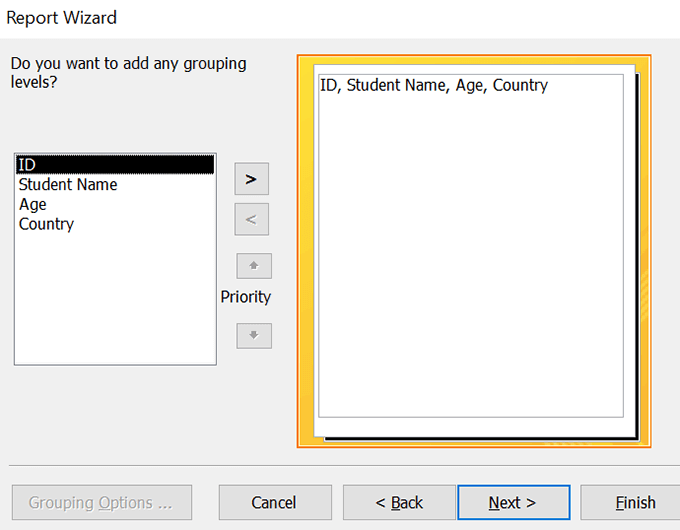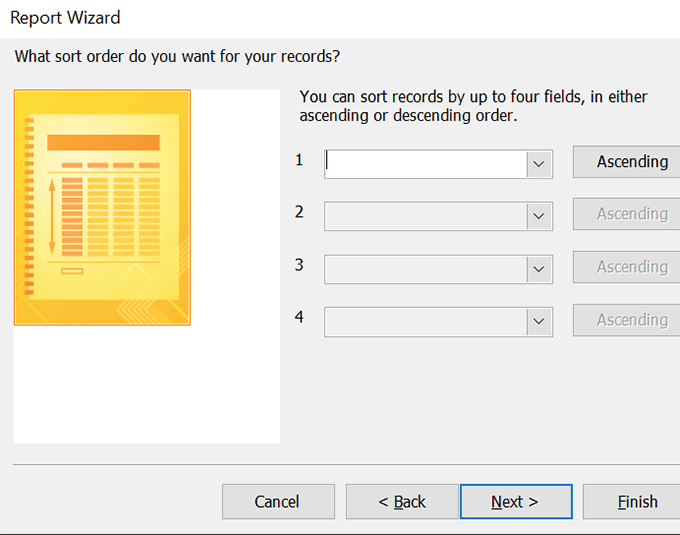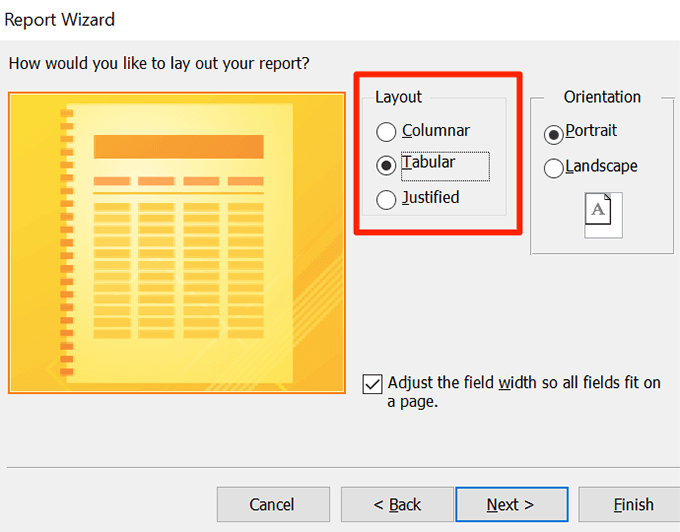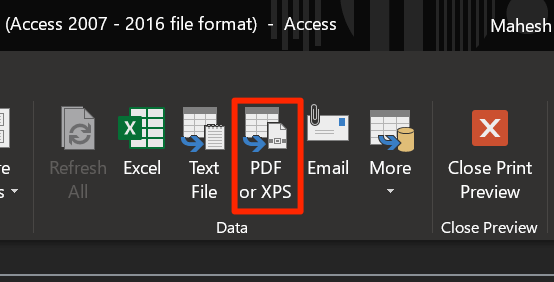Nếu bạn có đăng ký Office 365, một trong những ứng dụng bạn có thể truy cập là Access. Nó là một công cụ để tạo các loại cơ sở dữ liệu và báo cáo khác nhau trên máy tính của bạn. Nếu bạn đang tìm kiếm một phương pháp về cách xây dựng cơ sở dữ liệu, MS Access là cách tốt nhất để thực hiện dù bạn muốn xây dựng cơ sở dữ liệu đơn giản hay phức tạp.
Bạn có thể sử dụng công cụ để xây dựng cơ sở dữ liệu, tạo biểu mẫu cho mục nhập dữ liệu, lọc dữ liệu của bạn bằng các truy vấn tùy chỉnh và tạo báo cáo từ dữ liệu của bạn. Có các trình hướng dẫn từng bước để giúp bạn tạo các mục này để không quá khó sử dụng.
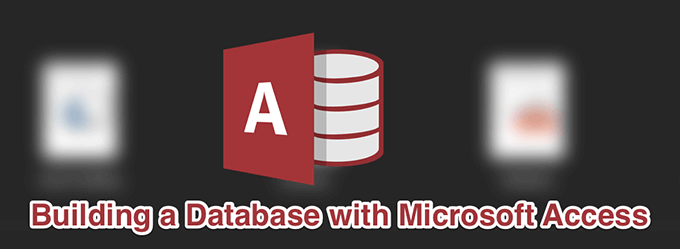
Cách xây dựng cơ sở dữ liệu trống với quyền truy cập MS
Điều đầu tiên bạn cần làm là xây dựng cơ sở dữ liệu. Để làm điều này, hãy bắt đầu một cơ sở dữ liệu mới trong Access. Bảng dữ liệu, biểu mẫu, truy vấn và báo cáo của bạn sẽ được lưu trong đó. Để làm điều đó, bạn có thể sử dụng một trong nhiều mẫu mà Access cung cấp hoặc xây dựng một mẫu từ đầu.
Ở đây chúng tôi sẽ xây dựng cơ sở dữ liệu lưu trữ thông tin sinh viên và chúng tôi sẽ sử dụng mẫu cơ sở dữ liệu trống .